Váš iPhone môže niekedy zlyhať pri prehrávaní YouTube na pozadí. Keď zamknete svoj telefón, zo služby Google na zdieľanie videa nevychádza žiadny zvuk. Poďme zistiť, čo môže spôsobiť tento problém a ako ho môžete vyriešiť.
Obsah
-
Oprava aplikácie YouTube, ktorá sa neprehráva na pozadí v systéme iOS
- Skontrolujte svoj stav YouTube Premium
- Skontrolujte dostupnosť služby YouTube Premium
- Skontrolujte nastavenia prehrávania na pozadí
- Aktualizujte YouTube a zatvorte aplikácie na pozadí
- Prehrajte si YouTube na pozadí v prehliadači Safari
- Záver
- Súvisiace príspevky:
Oprava aplikácie YouTube, ktorá sa neprehráva na pozadí v systéme iOS
⇒ Dôležité upozornenie: Prehrávanie na pozadí je k dispozícii iba v službe YouTube Premium. Inými slovami, na fungovanie tejto funkcie potrebujete platené členstvo.
Skontrolujte svoj stav YouTube Premium
Najprv skontrolujte svoje predplatné YouTube Premium a uistite sa, že je stále platné. Vyberte svoj profilový obrázok a prejdite na Platené členstváa vyberte Spravovať.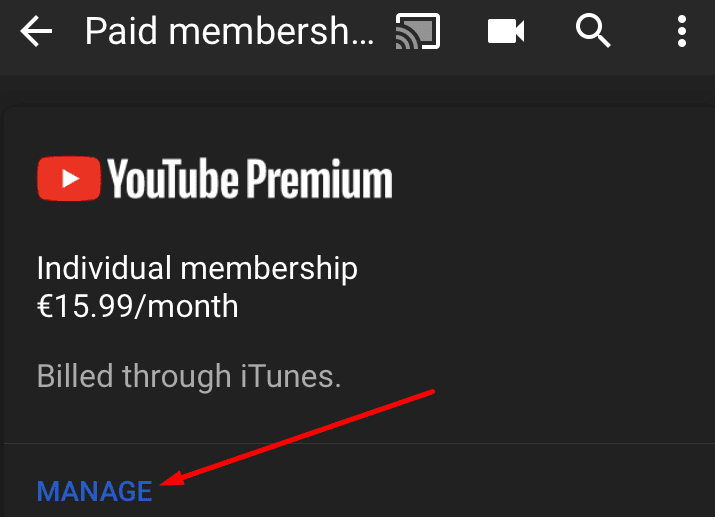
V prípade potreby si členstvo znova povoľte. Majte však na pamäti, že možno budete musieť počkať dve alebo tri hodiny, kým znova získate prístup k funkcii prehrávania na pozadí.
Okrem toho sa odhláste z aplikácie a vypnite svoj iPhone. Počkajte jednu minútu a potom reštartujte zariadenie. Spustite YouTube a skontrolujte, či funguje prehrávanie na pozadí. Dúfajme, že odhlásenie a reštartovanie zariadenia urýchli proces.
Skontrolujte dostupnosť služby YouTube Premium
Ak cestujete do krajiny, kde YouTube Premium nie je k dispozícii, nebudete môcť využívať všetky možnosti aplikácie, a to ani v prípade, že máte platné platené členstvo v krajine pôvodu. Inými slovami, videá a hudba sa nebudú prehrávať na pozadí a nebudete môcť sťahovať videá.
Ďalšie informácie o krajinách, v ktorých je k dispozícii YouTube Premium, nájdete na Ystránku podpory služby ouTube.
Skontrolujte nastavenia prehrávania na pozadí
Ak deaktivujete nastavenie prehrávania na pozadí, YouTube Premium sa nebude prehrávať na pozadí. Uistite sa, že možnosť je povolená.
- Spustite aplikáciu YouTube a prejdite na nastavenie.
- Potom prejdite na Pozadie a sťahovanie a klepnite na Prehrávanie na pozadí.
- Uistite sa, že prehrávanie na pozadí nie je nastavené na Vypnuté.
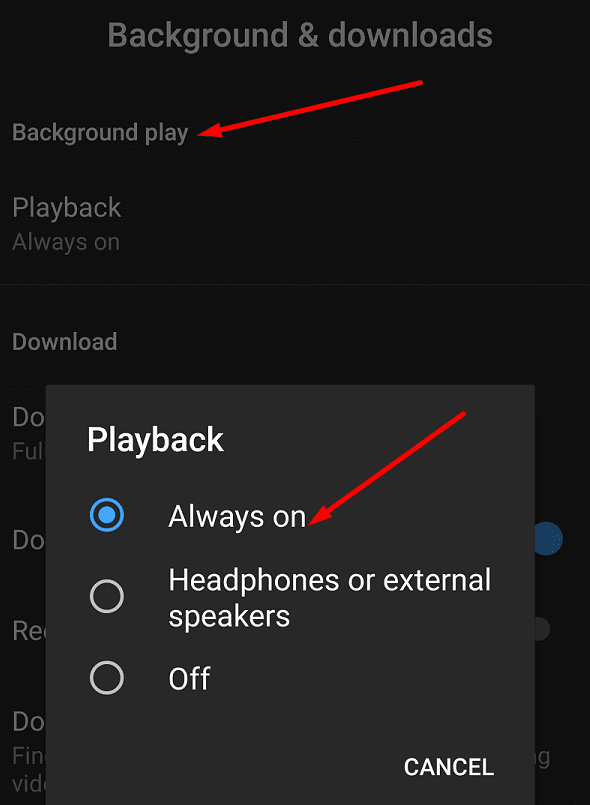
Nastavenia môžete ďalej vyladiť tak, aby služba YouTube mohla vždy hrať na pozadí. Prípadne môžete nastaviť prehrávanie videí na pozadí iba vtedy, keď je váš iPhone pripojený k páru slúchadiel alebo externých reproduktorov.
Aktualizujte YouTube a zatvorte aplikácie na pozadí
Zastarané verzie aplikácie YouTube môžu spôsobiť množstvo závad. Preto by ste sa mali uistiť, že na svojom iPhone používate najnovšiu verziu aplikácie. Skontrolujte, či je k dispozícii novšia verzia aplikácie YouTube, nainštalujte ju a skontrolujte, či prehrávanie na pozadí funguje správne. To isté platí pre vašu verziu iOS. Aktualizujte operačný systém svojho iPhone a skontrolujte výsledky.
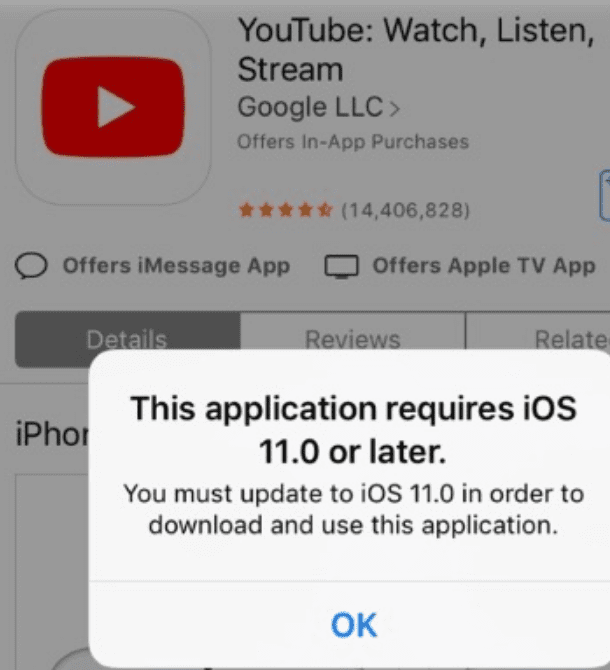
Nezabudnite zatvoriť všetky aplikácie na pozadí. Ak niektoré z týchto aplikácií používajú vaše reproduktory alebo slúchadlá, YouTube môže mať problém s prístupom k hardvéru výstupu zvuku.
Prehrajte si YouTube na pozadí v prehliadači Safari
Ak sa aplikácii YT stále nedarí prehrávať videá na pozadí, na vykonanie úlohy môžete použiť Safari.
- Spustite Safari a pripojte sa youtube.com.
- Potom vyberte video, ktoré chcete prehrať, a klepnite na Aa ikonu vo vyhľadávacom paneli.
- Použite rozbaľovaciu ponuku a vyberte možnosť Požiadajte o počítačovú stránku možnosť.
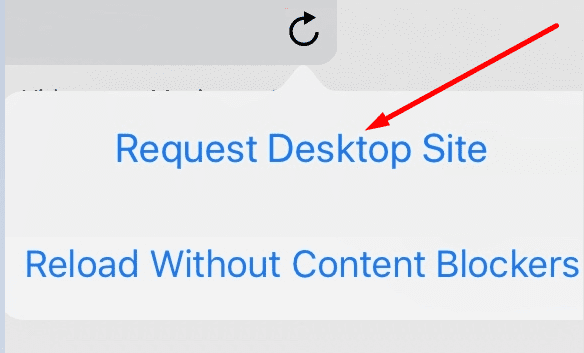
- Spustite video, uzamknite telefón a skontrolujte výsledky.
Záver
Prehrávanie YouTube na pozadí je k dispozícii iba v službe YouTube Premium. Uistite sa, že máte platné platené členstvo a že služba je podporovaná vo vašej aktuálnej polohe. Nezabudnite aktualizovať aplikáciu a nainštalovať najnovšiu verziu systému iOS. Podarilo sa vám problém vyriešiť? Dajte nám vedieť v komentároch nižšie.